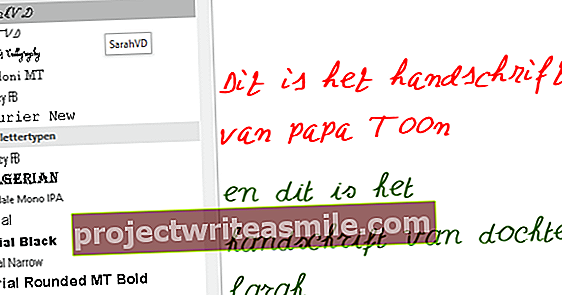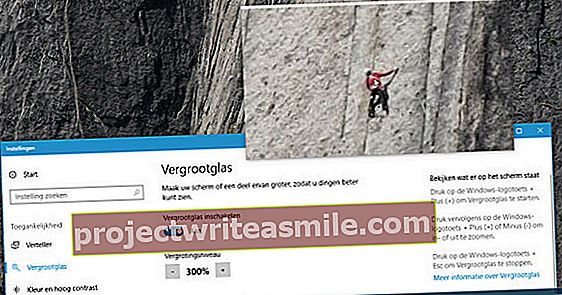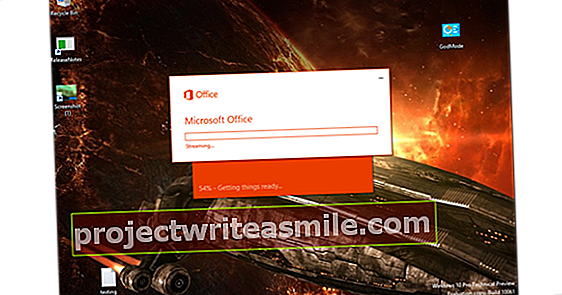A5 buklets ar tekstiem un fotogrāfijām abās lapas pusēs? Lai to izdarītu, jums tiešām nav jāskrien pie vietējā printera. Galu galā tas šķiet sarežģītāk nekā patiesībā. Šeit mēs paskaidrojam, kā A4 formāta dokumentu pārvērst par A5 bukletu programmā Word.
01 Iestatīt kā bukletu
Mēs šim projektam paņemsim esošu standarta Word dokumentu un pieņemsim, ka teksts un attēls jau ir pilnībā gatavi. Ja vēl neesat izveidojis saturu, vispirms to varat izdarīt parastā Word dokumentā.
Gatavs? Tad izvēlieties Fails / druka un izvēlieties pašā apakšā Lapas iestatījumi. Dialoglodziņā izvēlieties cilni Maržas nolaižamajā izvēlnē blakus Vairākas lapas priekšā Buklets. Ja vēlaties, varat arī pielāgot piemales. Apstipriniet ar labi.

Sadaļu varat izveidot, izmantojot lapas iestatījumus.
02 Izkārtojuma pārbaude
Lapas iestatījumu izmaiņu dēļ, iespējams, ir nedaudz mainījies jūsu dokumenta noformējums. Tāpēc atgriezieties pie sava dokumenta un pārbaudiet to katru lapu atsevišķi. Īpaši svarīgi ir rūpīgi pārbaudīt fotoattēlus. Šur tur varētu būt estētiski pielāgot attēlu lielumu vai mainīt teksta ietīšanu. Pārbaudiet arī to, vai rindkopas ir labi iznākušas un vai apakšpozīcijas nenonāk lapas pēdējā rindā.
Kā ar jūsu sākumlapu? Vislabāko rezultātu jūs saņemat, ja pirmajā lapā ir tikai nosaukums. Izmantojot taustiņu kombināciju Ctrl + Enter, jūs ievadāt lappuses pārtraukumu un jūs varat atšķirt priekšējo lapu no nākamajām lappusēm. Palieliniet nosaukuma fonta lielumu un, ja vēlaties, pievienojiet attēlu.

Pievērsiet nedaudz vairāk uzmanības pirmajai lapai un pārbaudiet savus fotoattēlus un tabulas.
03 Drukāt
Pirms drukāšanas pārbaudiet, vai buklets vienmēr sastāv no vairākām četrām lappusēm. Pēdējā lapa, iespējams, ir tukša, bet tas ir neglīts, ja pēdējās trīs lapas paliek baltas. Tāpēc 2. lappusē ievadiet papildu tukšu lapu vai pārkārtojiet lapas, palielinot vai samazinot fotoattēlus.
Tad izvēlieties Fails / druka un noklikšķiniet uz Vienpusēja druka lai redzētu citas iespējas. Ja jūsu printeris atbalsta divpusēju drukāšanu, šeit varat izvēlēties šo opciju. Ja nē, jūs izvēlaties Manuālais duplekssizdrukāt un jums papīrs ir jāpārvērš un jāpievieno vēlreiz.

Tagad jums vienkārši jāizvēlas pareizie printera iestatījumi.